安全中心可以监控计算机的问题设置,但是也有不少的用户们在询问win10安全中心无法打开怎么办?用户们可以直接的打开任务管理器下的服务,然后来进行设置就可以了。下面就让本站来为用户们来仔细的介绍一下win10安全中心无法打开问题解析吧。
win10安全中心无法打开问题解析
1、在桌面使用组合快捷键“win+r”打开运行窗口,输入“services.msc”后,点击“确定”。
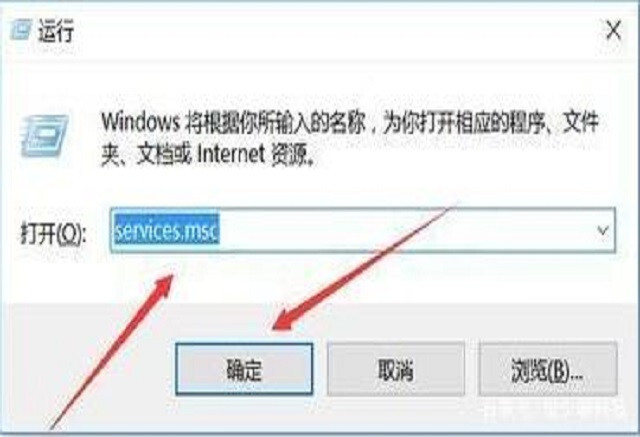
2、进入“任务管理器”后,在选项卡一栏点击“服务”,接着点击窗口下方的“打开服务”。
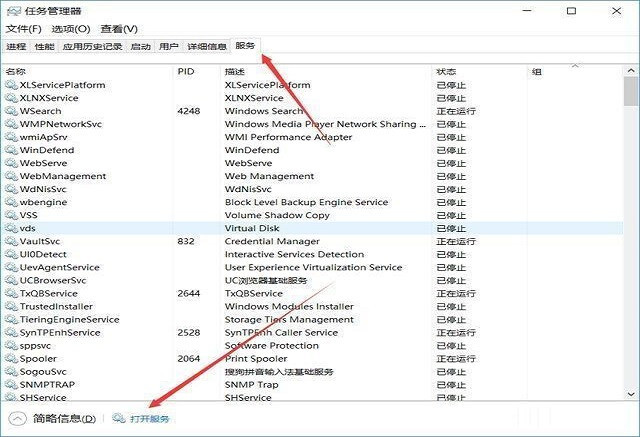
3、进入“服务设置窗口后,找到列表中的“Security Center”并右键点击“启动”。
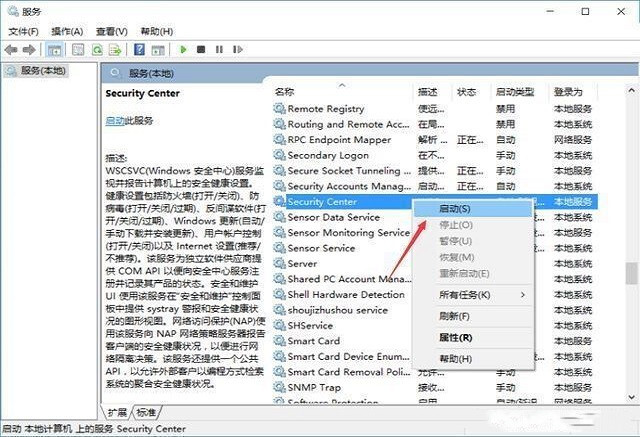
4、Security Center服务启动后,在此服务上右击鼠标,选择属性,在“Security Center的属性”窗口中将启动类型设置为“自动”,最后点击“确定”。
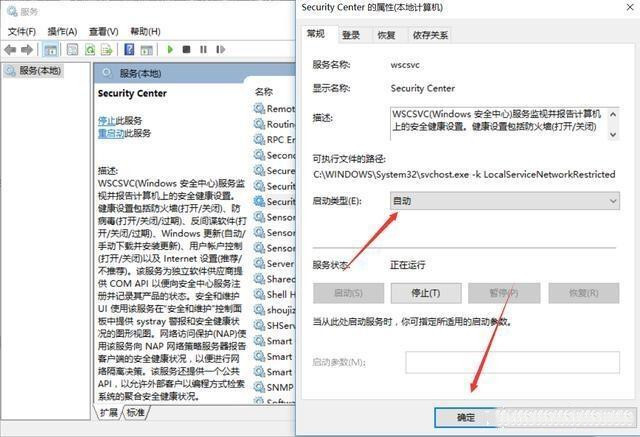
以上是win10安全中心无法打开怎么办?win10安全中心无法打开问题解析的详细内容。更多信息请关注PHP中文网其他相关文章!




